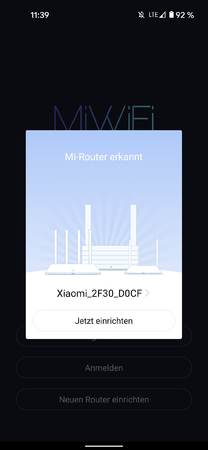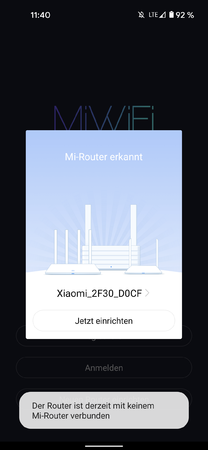K
krois13
Neues Mitglied
- 5
Hallo liebe Leute,
ich besitze seit einiger Zeit den Xiaomi AC2100 Router:

Bisher habe ich diesen als Router verwendet, möchte ihn nun aber als Wifi-Extender verwenden. Leider bekomme ich das nicht wirklich hin. Bin leider auch nicht wirklich der Netzwerk-Experte (eher ein Noob).
Hat jemand von euch Erfahrung mit dem Gerät bzw. verwendet ihn auch als Extender? Wie muss ich da vorgehen? Ich habe zwar ein Youtube-Video über das Vorgängermodel gefunden, aber in de MiWifi-App bekomme ich die Option "Wireless Repeater Mode" nicht angezeigt. Am besten wäre eine Schritt-für-Schritt-Anleitung wie ich das Gerät von Anfang bis Schluss als Repeater/Extender einstellen kann.
Ich hoffe ihr könnt mir hier weiterhelfen,
Danke im Voraus
ich besitze seit einiger Zeit den Xiaomi AC2100 Router:

Bisher habe ich diesen als Router verwendet, möchte ihn nun aber als Wifi-Extender verwenden. Leider bekomme ich das nicht wirklich hin. Bin leider auch nicht wirklich der Netzwerk-Experte (eher ein Noob).
Hat jemand von euch Erfahrung mit dem Gerät bzw. verwendet ihn auch als Extender? Wie muss ich da vorgehen? Ich habe zwar ein Youtube-Video über das Vorgängermodel gefunden, aber in de MiWifi-App bekomme ich die Option "Wireless Repeater Mode" nicht angezeigt. Am besten wäre eine Schritt-für-Schritt-Anleitung wie ich das Gerät von Anfang bis Schluss als Repeater/Extender einstellen kann.
Ich hoffe ihr könnt mir hier weiterhelfen,
Danke im Voraus
Zuletzt bearbeitet von einem Moderator:
Bearbeitet von:
Raz3r
- Grund: Formatierung gefixt. Grüße Raz3r

 Zuerst muss man den Xiaomi mit Kabel an das Modem anschließen und einrichten.
Zuerst muss man den Xiaomi mit Kabel an das Modem anschließen und einrichten.